Neste artigo iremos criar uma Maquina Virtual com Windows utilizando uma Vnet existente e fixando IP (rede interna), criaremos também um NSG para esta VM, um storage account para diagnostico de boot e conjunto de disponibilidade.
Vamos ao script
#!/bin/bash
##Declarando variaveis
export Subscription_Name=”Subscription Azure”
export RG_Name=”Nome do Resource Group”
export Location=”Azure Region”
export Object_Name=”Nome do Objeto”
##Storage Accout
##Conjunto de Disponibiliade Availability Set
export Name_AV_SET=”Nome do Grupo de Disponibilidade”
##Network Security Group NSG
export NSG_Name=”Nome do NSG##Exemplo NSG-VM-Frontend##
export Fault_Domain=”3″
export Update_Domain=”20″
##Vnet Existente (Variaveis para utilizar Vnet Existente)
export RG_Vnet=”Resource Grupo Vnet existente”
export Subnet_Name=”subnet-existente”
export Vnet_Name=”Vnet existente”
##Variaveis de Rede (Obrigatório)
export NIC_Name=”NIC”-“${Object_Name}”
export Accelerated=”False”
##Variavel para criacao da VM (Obrigatório)
export Image_SO=”Win2019Datacenter”
export VM_Name=”SRVWEBSERVER01″
export User_Name=”azroot”
export PWD=”@edRc%2010T$3U”
export Size=”Standard_D2S_v3″
export SKU_STG=”Standard_LRS” ## Disco ##
##Variaveis TAGs (Não Obrigatório)
export Costacenter=”Centro de Custos”
export Value_Costcenter=”111245″
export Environment=”Environment”
export Environment_Value=”Produção”
export Depto=”Departamento”
export Depto_Value=”Recursos Humanos”
###Execução do Script
###Selecionar subscription
az account set –subscription “${Subscription_Name}”
###Criando Resource Group
az group create -n “${RG_Name}” -l “${Location}” –tags “${Costacenter}”=”${Value_Costcenter}” “${Environment}”=”${Environment_Value}” “${Depto}”=”${Depto_Value}”
###Criando Storage Accout
az storage account create -g “${RG_Name}” -n “${Storage}” -l “${Location}” –sku “${SKU_Storage}” –tags “${Costacenter}”=”${Value_Costcenter}” “${Environment}”=”${Environment_Value}” “${Depto}”=”${Depto_Value}”
###Criando Network Security Group NSG
az network nsg create -g “${RG_Name}” -n “${NSG_Name}” -l “${Location}” –tags “${Costacenter}”=”${Value_Costcenter}” “${Environment}”=”${Environment_Value}” “${Depto}”=”${Depto_Value}”
###Criar Grupo de Disponibilidade
az vm availability-set create -g “${RG_Name}” -n “${Name_AV_SET}” –platform-fault-domain-count “${Fault_Domain}” –platform-update-domain-count “${Update_Domain}” -l “${Location}” –tags “${Costacenter}”=”${Value_Costcenter}” “${Environment}”=”${Environment_Value}” “${Depto}”=”${Depto_Value}”
###Declarando varivel para utilizar Vnet existente (Obrigatório)
SUBNET_ID001=$(az network vnet subnet show –name “${Subnet_Name}” –vnet-name “${Vnet_Name}” -g “${RG_Vnet}” –query id –output tsv)
export IPConfig_Name=”ipconfig1″
###Criando NIC (Interface de rede)
az network nic create –name “${NIC_Name}” -g “${RG_Name}” –subnet $SUBNET_ID001 –accelerated-networking “${Accelerated}” –network-security-group “${NSG_Name}” –tags “${Costacenter}”=”${Value_Costcenter}” “${Environment}”=”${Environment_Value}” “${Depto}”=”${Depto_Value}”
###Declaranado Variaveis para Fixar IP
NIC_ID001=$(az network nic show –name “${NIC_Name}” -g “${RG_Name}” –query id –output tsv)
###Declarando varivel para utilizar IP Fixo existente (Obrigatório)
IP_ID001=$(az network nic ip-config show -g “${RG_Name}” -n “${IPConfig_Name}” –nic-name “${NIC_Name}” –query privateIpAddress –output tsv)
###Fixando IP na interface de rede
###Fixando IP
az network nic ip-config update -g “${RG_Name}” –nic-name “${NIC_Name}” -n “${IPConfig_Name}” –private-ip-address $IP_ID001
###Criando Virtual Machine Windows Server 2019
az vm create –name “${VM_Name}” -g “${RG_Name}” -l “${Location}” –availability-set “${Name_AV_SET}” –boot-diagnostics-storage “${Storage}” –image “${Image_SO}” –nics $NIC_ID001 –admin-username “${User_Name}” –admin-password “${PWD}” –size “${Size}” –storage-sku “${SKU_STG}”
Links de referencia
https://docs.microsoft.com/pt-br/cli/azure/
https://docs.microsoft.com/pt-br/azure/virtual-machines/availability-set-overview
https://docs.microsoft.com/pt-br/azure/virtual-network/network-security-groups-overview
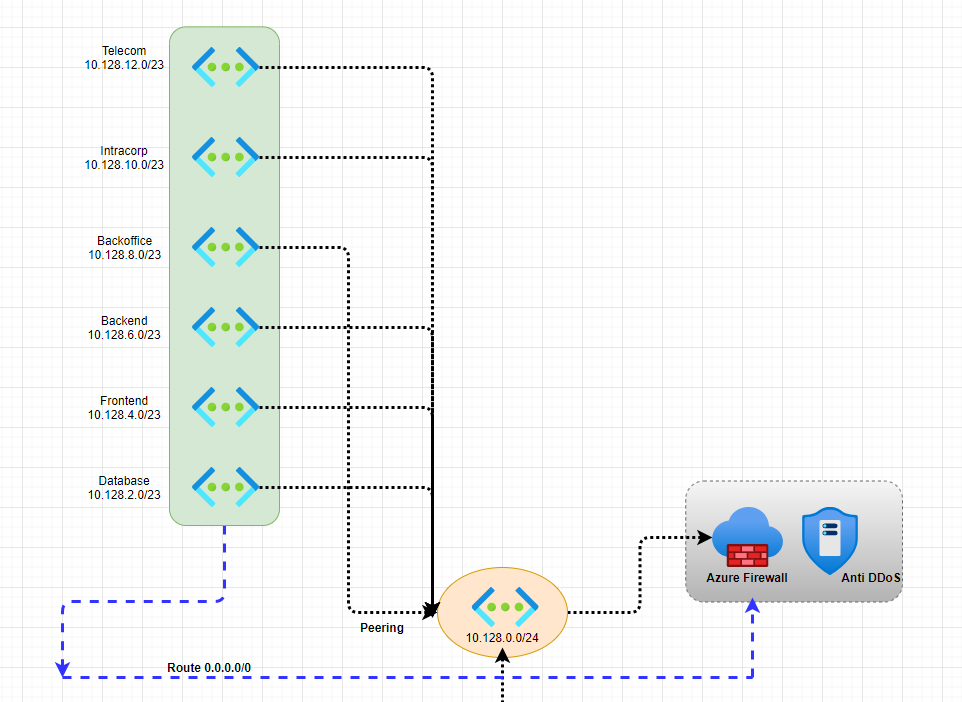






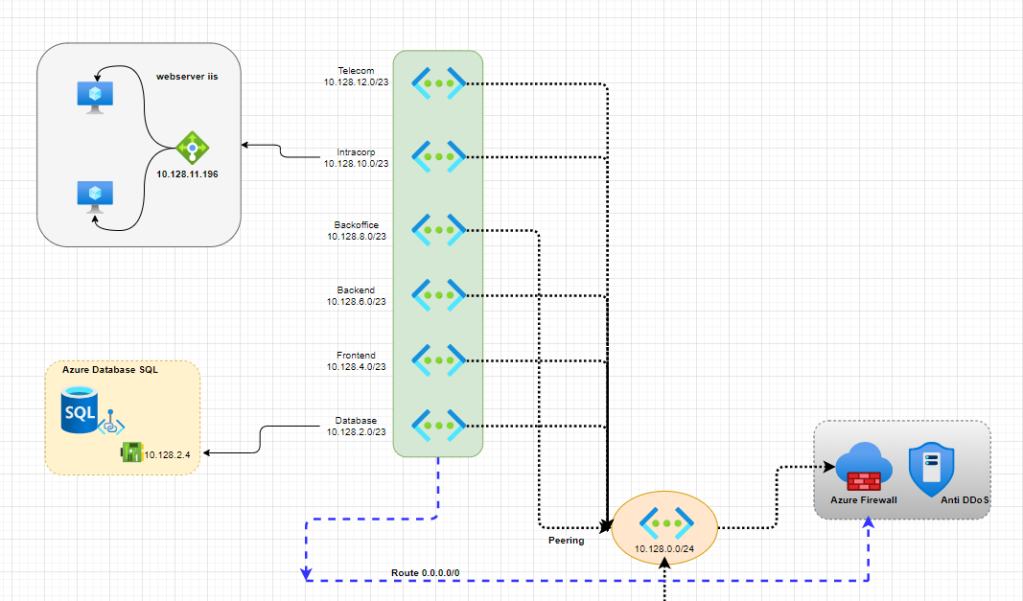













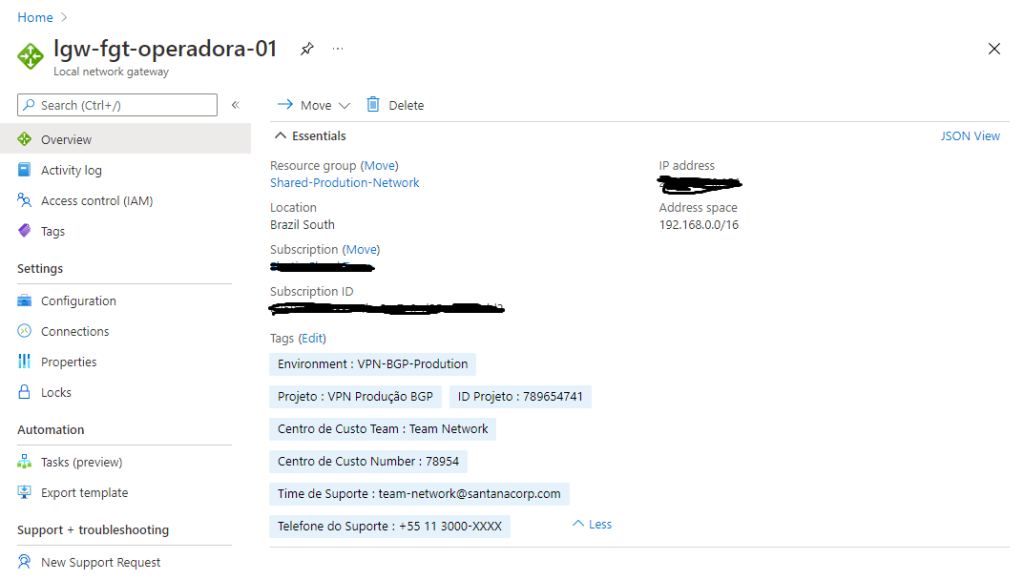







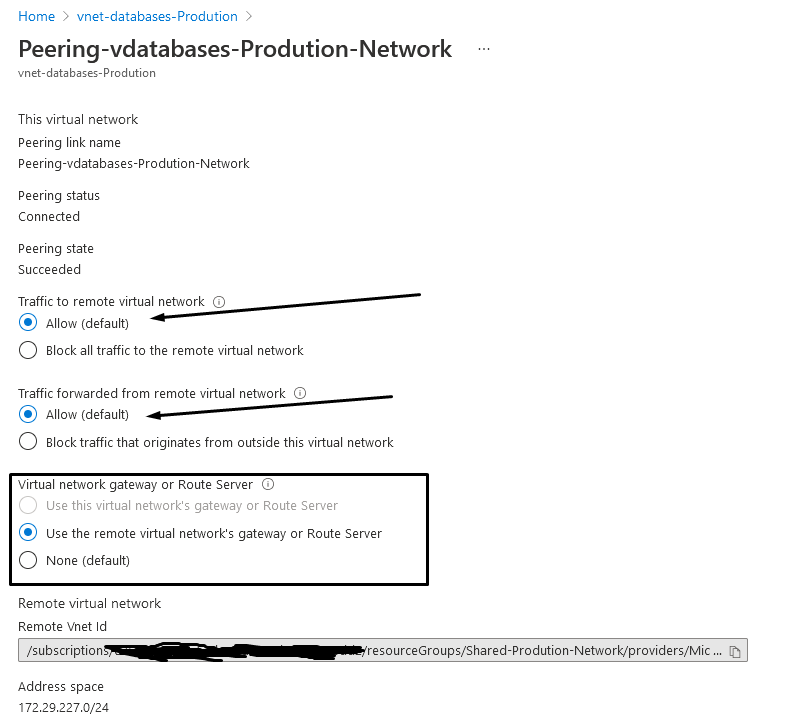





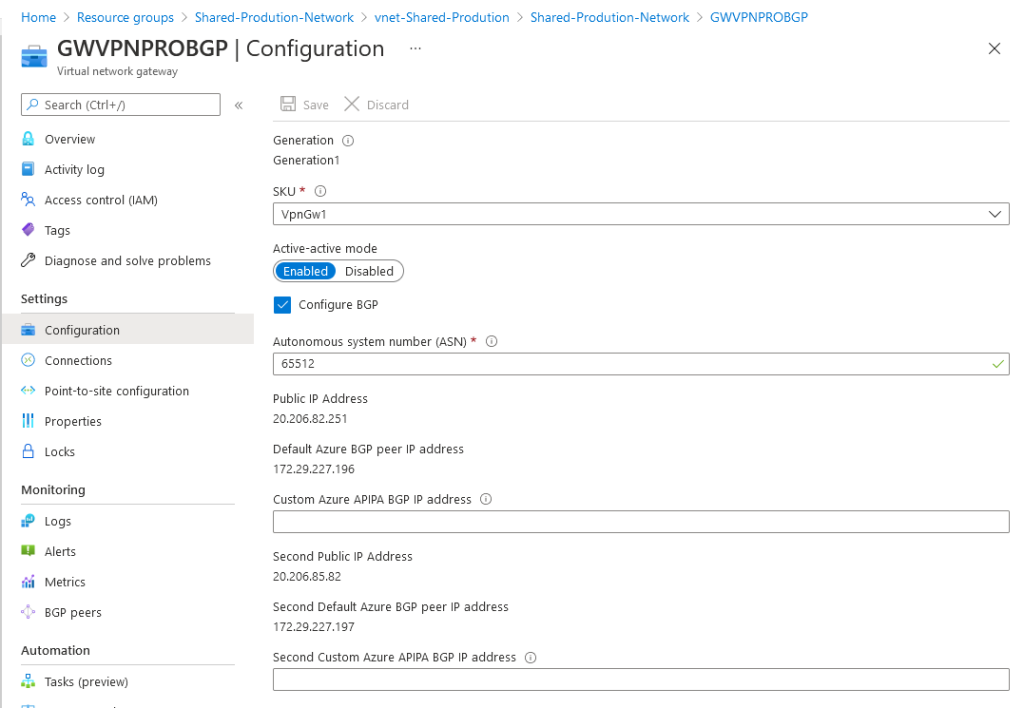








Você precisa fazer login para comentar.